NTFS (New Technology File System) to system plików NT odpowiadający systemowi Windows 95 FAT i HFPS. NTFS jest używany w systemie operacyjnym Windows NT. Możesz przechowywać i odzyskiwać pliki na dysku twardym za pomocą NTFS. Ogólnie rzecz biorąc, możesz w pełni korzystać z dysków NTFS w systemie Windows. Jednak NTFS nie jest kompatybilny z Mac. Możesz czytać, ale nie pisać do NTFS na Macu.
Mówiąc dokładniej, wszystko idzie dobrze po podłączeniu dysku do komputera Mac. Możesz odczytać dysk NTFS na komputerze Mac. Nie można jednak zapisywać, usuwać ani dokonywać żadnych zmian w przechowywanych plikach. Jest tak, ponieważ podłączony dysk był wcześniej formatowany w systemie plików NTFS.
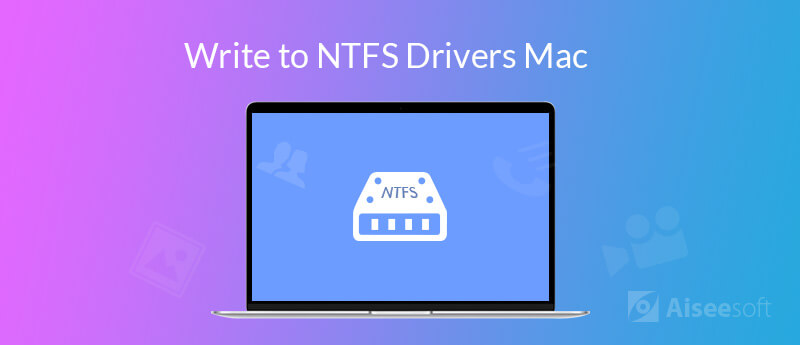
Chociaż Apple obsługuje odczytywanie NTFS i innych formatów Windows, obsługa zapisu jest wyłączona. Nadal nie można pisać w NTFS na Macu. Nie można pisać bezpośrednio na dysk sformatowany w systemie Windows na komputerze Mac.
Jeśli naprawdę chcesz zapisz na dysku NTFS na komputerze Mac, Można sformatuj formaty NTFS do Maclub możesz użyć Sterownik NTFS dla komputerów Mac zamiast. Postępując zgodnie z poniższymi akapitami, możesz z łatwością czytać i zapisywać dyski na różnych platformach.
Twój dysk Windows NTFS nie jest sformatowany. Ale nadal możesz włączyć zapisywanie NTFS na Macu. To jest Aiseesoft Mac Cleaner który może działać jako najlepszy sterownik NTFS dla komputerów Mac. Możesz czytać i pisać Microsoft NTFS na Macu bez zmiany czegokolwiek. Program pozwala również użytkownikom ukrywać pliki, czyścić pliki cookie, usuń duplikaty plików, odinstalowuj aplikacje, niszcz pliki, analizuj Wi-Fi, optymalizuj wydajność komputera Mac i nie tylko. Możesz utrzymać komputer Mac w dobrym stanie, korzystając z programu Mac Cleaner.

Pliki do Pobrania
100% bezpieczeństwa. Bez reklam.
Krok 1.
Bezpłatne pobieranie, instalacja i uruchamianie Aiseesoft Mac Cleaner. Kliknij Toolkit w głównym interfejsie.
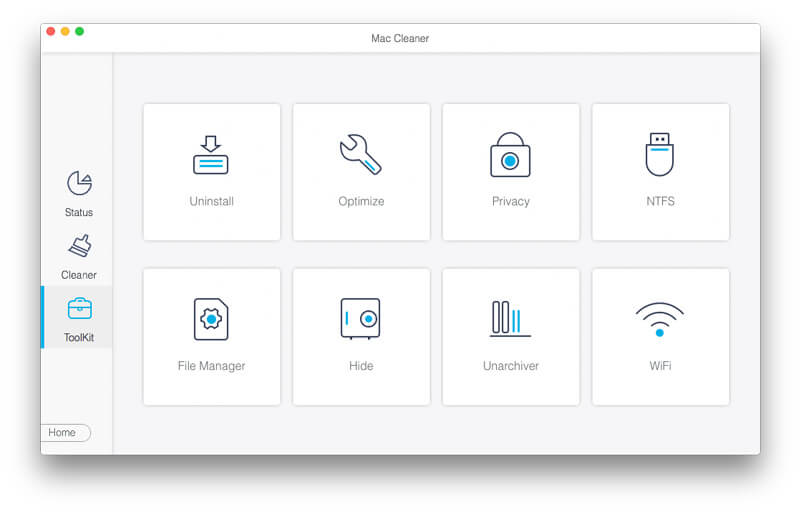
Krok 2.
Kliknij NTFS aby uzyskać dostęp do sterownika NTFS dla komputerów Mac. Podłącz dysk NTFS do portu USB. Kliknij Pisać aby wyświetlić wyskakujące okno.
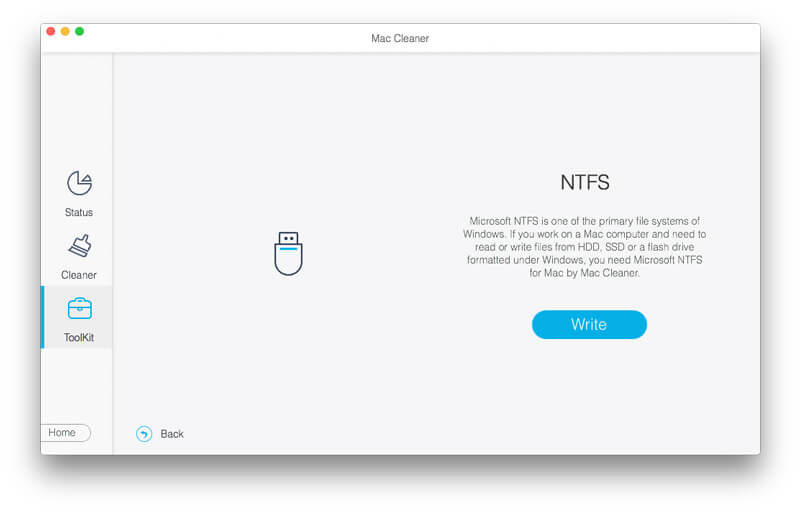
Krok 3.
Tutaj możesz zobaczyć podłączony dysk. Status zapisu to Tak. Później możesz pomyślnie pisać do NTFS na Macu. Następnie kliknij Wyrzucać po zapisaniu dysku NTFS na komputerze Mac.
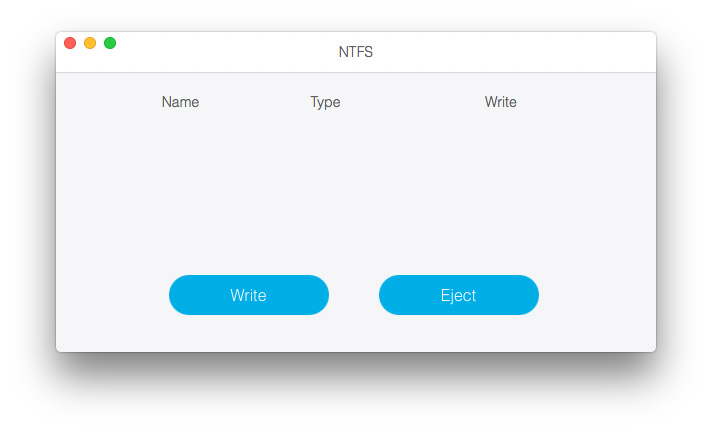
FUSE dla systemu macOS to darmowy sterownik NTFS o otwartym kodzie źródłowym, który może pomóc w zapisie na dysku sformatowanym w systemie NTFS na komputerze Mac. Możesz zamontować partycję NTFS w trybie odczytu i zapisu za pomocą sterownika FUSE NTFS na komputerze Mac za darmo. Brzmi nieźle, prawda? Jednak proces konfiguracji FUSE jest dość skomplikowany. Istnieją również pewne obawy dotyczące bezpieczeństwa, które należy wziąć pod uwagę.
Krok 1. run Finder. Otworzyć Konsultacje teczka. Wybierać Użytkowe. Musisz otworzyć terminal okno do wklejenia xcode-select - - zainstaluj. Po wyświetleniu monitu kliknij Zainstaluj. W ten sposób możesz pomyślnie zainstalować Xcode i narzędzia programistyczne wiersza poleceń z App Store na Macu.
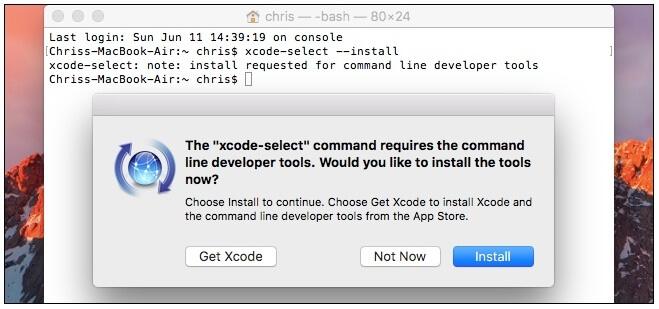
Krok 2. Teraz musisz zainstalować Homebrew na komputerze Mac. Homebrew jest niezbędnym menedżerem pakietów dla Mac OS X i macOS, szczególnie gdy Mac pisze na dysku NTFS za pomocą FUSE.
Krok 3. Po pobraniu Homebrew skopiuj i wklej /usr/bin/ruby -e "$(curl -fsSLhttps://raw.githubusercontent.com/Homebrew/install/master/install)" w Terminalu. wciśnij Wchodzę klawisz na klawiaturze. Następnie wprowadź hasło administratora, aby kontynuować proces. W rezultacie skrypt automatycznie pobierze i zainstaluje Homebrew.
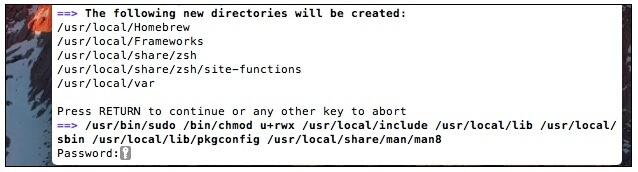
Krok 4. Wpisz brew install ntfs-3g w Terminalu, aby zainstalować BEZPIECZNIK. Teraz możesz uzyskać dysk NTFS dla komputerów Mac. Odczytywanie i zapisywanie dysku NTFS na komputerze Mac jest w porządku.
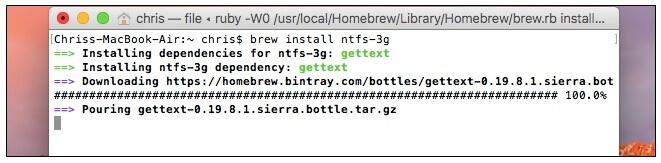
Krok 5. Podłącz zewnętrzny dysk do komputera Mac. Skopiuj i wklej sudo mkdir / Volumes / NTFS do okna Terminal. Możesz wkleić listę diskutil, aby wyświetlić listę dowolnej partycji dysku NTFS dla komputerów Mac.
Możesz także sformatować dysk NTFS na FAT32, aby rozwiązać problem niezgodności. W rezultacie dysk zewnętrzny i dysk USB są czytelne i zapisywane zarówno na komputerach z systemem Windows, jak i Mac. Należy pamiętać, że istniejące pliki zostaną usunięte podczas ponownego formatowania NTFS do FAT32. Musisz wcześniej wykonać kopię. Inną rzeczą jest to, że dysk FAT32 akceptuje maksymalny rozmiar pliku do 4 GB. (Znajdź najlepszy sposób sformatuj iPoda)
Krok 1. Możesz użyć reflektor szukać Narzędzie dyskowe szybko.
Krok 2. Podłącz dysk NTFS do komputera Mac. Wykryty dysk NTFS można zobaczyć w lewym panelu okna Narzędzia dyskowego.
Krok 3. Nawiguj do wymazać Sekcja. Wybierać MS-DOS FAT dla utworzony. W razie potrzeby możesz zmienić nazwę dysku zewnętrznego.
Krok 4. Kliknij wymazać jeszcze raz. Dysk NTFS zostanie skasowany i sformatowany do formatu Mac. Następnie możesz pisać na dysku NTFS na komputerze Mac.
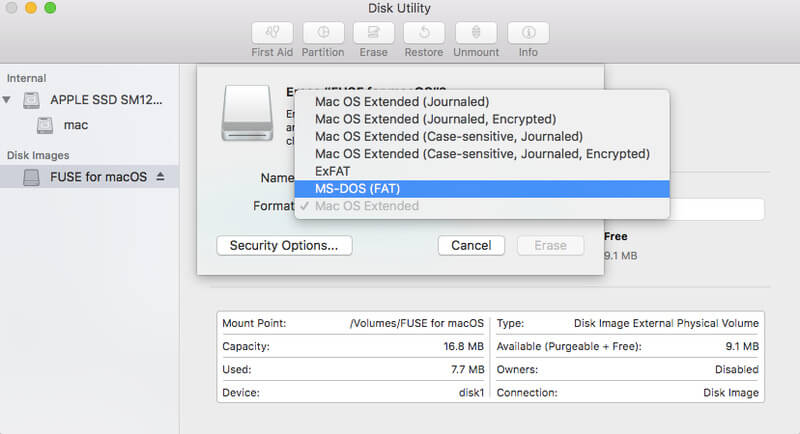
Możesz potrzebować: Jak szybko i bezpiecznie sformatować kartę SD
Możesz wypróbować obsługę zapisu NTFS, aby zapisać dysk NTFS na komputerze Mac. Jednak to rozwiązanie NTFS dla komputerów Mac nie jest stabilne w systemie macOS 10.12 Sierra. Czasami możesz nie używać NTFS na Macu. Na początek upewnij się, że dysk NTFS ma tylko jedną etykietę.
Krok 1. Otwarte Finder i znajdź Konsultacje teczka. Wybierać Użytkowe dostać terminal.
Krok 2. Skopiuj i wklej wiersz poleceń sudo nano / etc / fstab do okna Terminal.
Krok 3. Wpisz LABEL = NAZWA none ntfs rw, auto, nobrowse to nano. Nie zapomnij wymienić IMIĘ z nazwą twojego dysku NTFS.
Krok 4. Naciśnij przycisk Control i O klawisze na klawiaturze. Później naciśnij Control i X klucze do zamknięcia nano.
Krok 5. Podłącz dysk NTFS do komputera Mac. Otwórz Finder, aby znaleźć dysk NTFS Volumes. Teraz możesz uzyskać dysk Microsoft NTFS dla komputerów Mac do odczytu i zapisu plików.
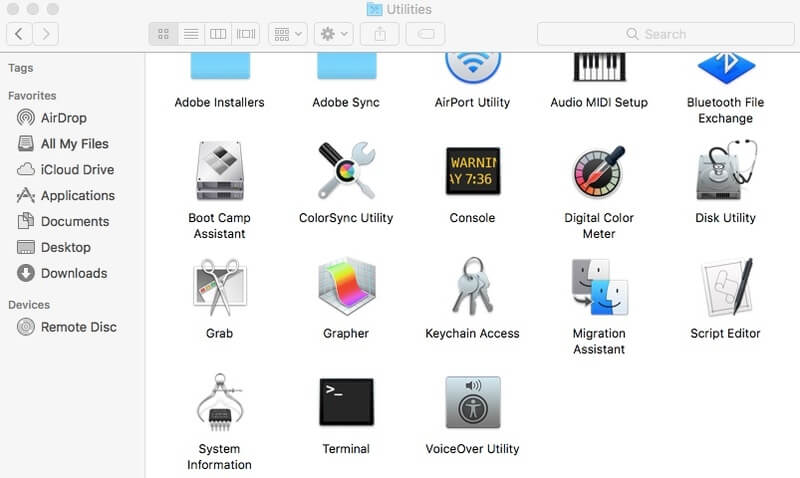
Wnioski
Mac może odczytywać zewnętrzny dysk twardy sformatowany w systemie NTFS. Dysk NTFS jest tylko do odczytu na komputerze Mac. Jeśli chcesz czytać i zapisywać dyski NTFS na komputerze Mac, możesz użyć dowolnej z wyżej wymienionych metod. Istnieją 4 różne sposoby włączania odczytu i zapisu NTFS na Macu. Możesz użyć Aiseesoft Mac Cleaner jako sterownik NTFS innej firmy dla komputerów Mac do odczytu i zapisu dysków Windows. Nie mylcie się co do jego nazwy. Możesz pisać na dyskach NTFS na Macu i utrzymywać komputer Mac w czystości w programie.
Co się tyczy BEZPIECZNIK dla macOS program, to prawda, że można zamontować dysk NTFS do odczytu i zapisu na komputerze Mac. Ale musisz spędzić dużo czasu na wierszach poleceń terminalu. Jeśli nie znasz terminala, nie jest to zalecany sterownik NTFS dla komputerów Mac. Trzecią metodą jest za pomocą systemu plików FAT32 sformatować dysk NTFS. Jeśli wcześniej nie tworzyłeś kopii zapasowej dysku NTFS, możesz napotkać drugi problem utraty danych. Co gorsza, nie możesz zapisać filmów HD na dysku większym niż 4 GB. Ostatnią metodą jest włącz obsługę zapisu NTFS na Macu. Ta funkcja nie jest jeszcze niezawodna. Szczerze mówiąc, wciąż jest wiele problemów, które należy rozwiązać podczas korzystania z dysków NTFS na komputerze Mac.
Najbezpieczniejszym i najłatwiejszym rozwiązaniem jest użycie aplikacji sterownika NTFS innej firmy. Możesz bezpłatnie pobrać program do odczytu i zapisu dysków NTFS na komputerze Mac.

Mac Cleaner to profesjonalne narzędzie do zarządzania komputerami Mac w celu usuwania niepotrzebnych plików, bałaganu, dużych / starych plików, usuwania duplikatów plików i monitorowania wydajności komputera Mac.
100% bezpieczeństwa. Bez reklam.